
- 累计撰写 1,174 篇文章
- 累计添加 11 个标签
- 累计收到 2,518 条评论

如何一键导出里面的所有图片呢?
网上有很多方法,比较常见的是先压缩再解压,最后再找图片文件夹……这得有多麻烦啊!
而在 WPS 中,你只需要选中其中一张图片,使用【图片工具】-【批量处理】功能就可以一键导出拿图了。
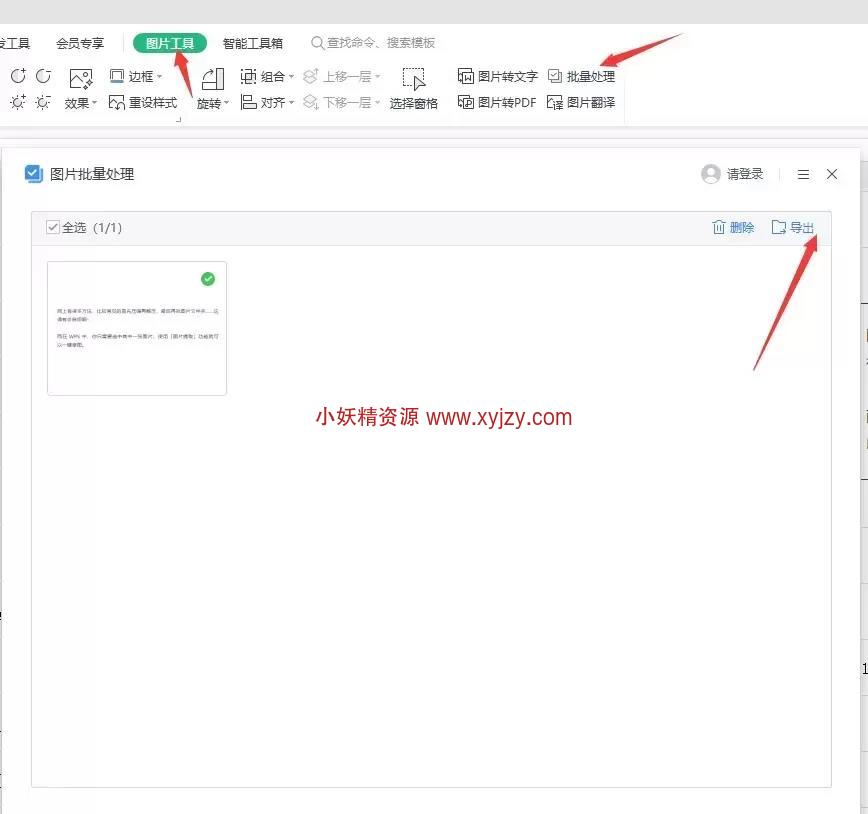
一定要先选中一张图片,才能调用【图片功能】。
文件里插入了很多很多的图片,想要统一修改所有图片的大小,应该怎么办呢?
这里我们可以用到「选择窗格」工具,按住 Ctrl / Shift 键,快速选中所有图片对象,然后在“图片工具”中进行统一调整。
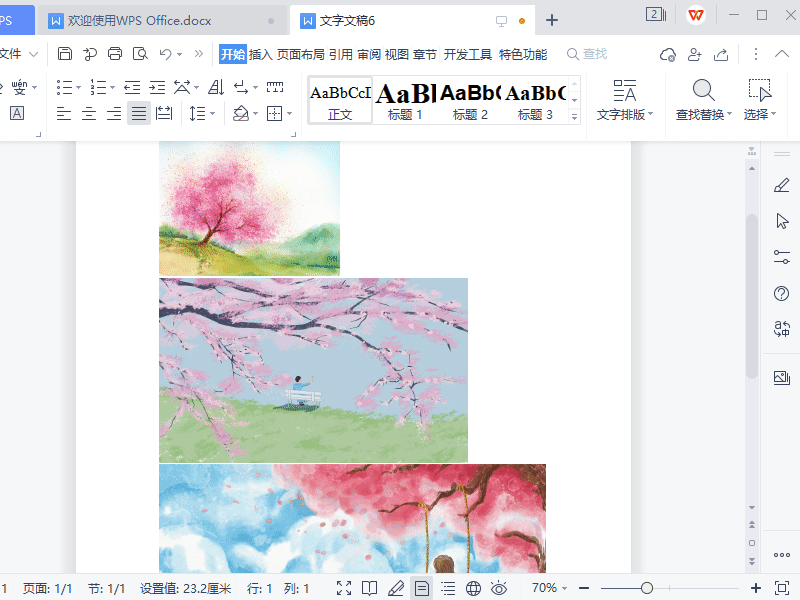
不过这里需要将图片的环绕方式调整为非嵌入式。如果是先调整环绕方式再改图片大小,未免有些顾此失彼。
所以,在插入图片之前,可以在「文件 - 编辑」中修改默认的插入/粘贴方式为非嵌入式即可。

下拉列表,如果要在 Office Excel 中实现这个功能,可以用数据验证搞定,不过步骤就稍微有点麻烦了。
如果你用的是WPS,那就会简单很多。因为 WPS 中本来就有【下拉列表】这个功能!
只要先选中需制作下拉列表的单元格,然后再点击工具栏中的【数据】-【下拉列表】。
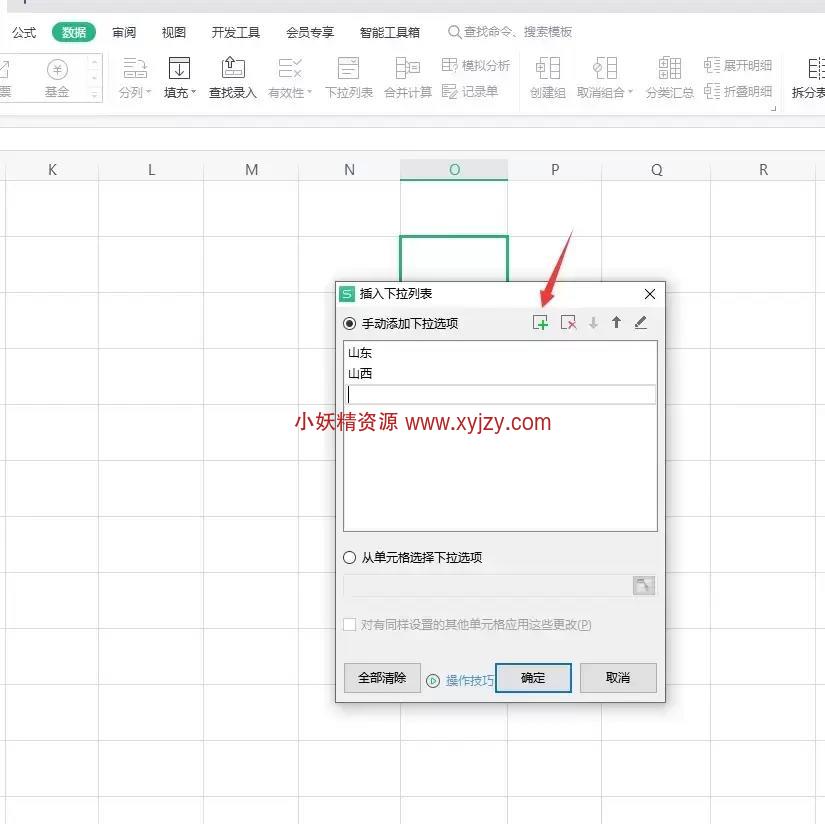
然后在弹出的小窗口里,点击绿色的加号,输入相应的选项,再点击【确定】即可。

WPS 充分考虑到了国人的使用习惯,可以直接将阿拉伯数字转为中文小写/中文大写/人民币大写数字。
我们只需要选中需要转换的表格,点击【右键】-【特殊】-选择你想要的数字格式
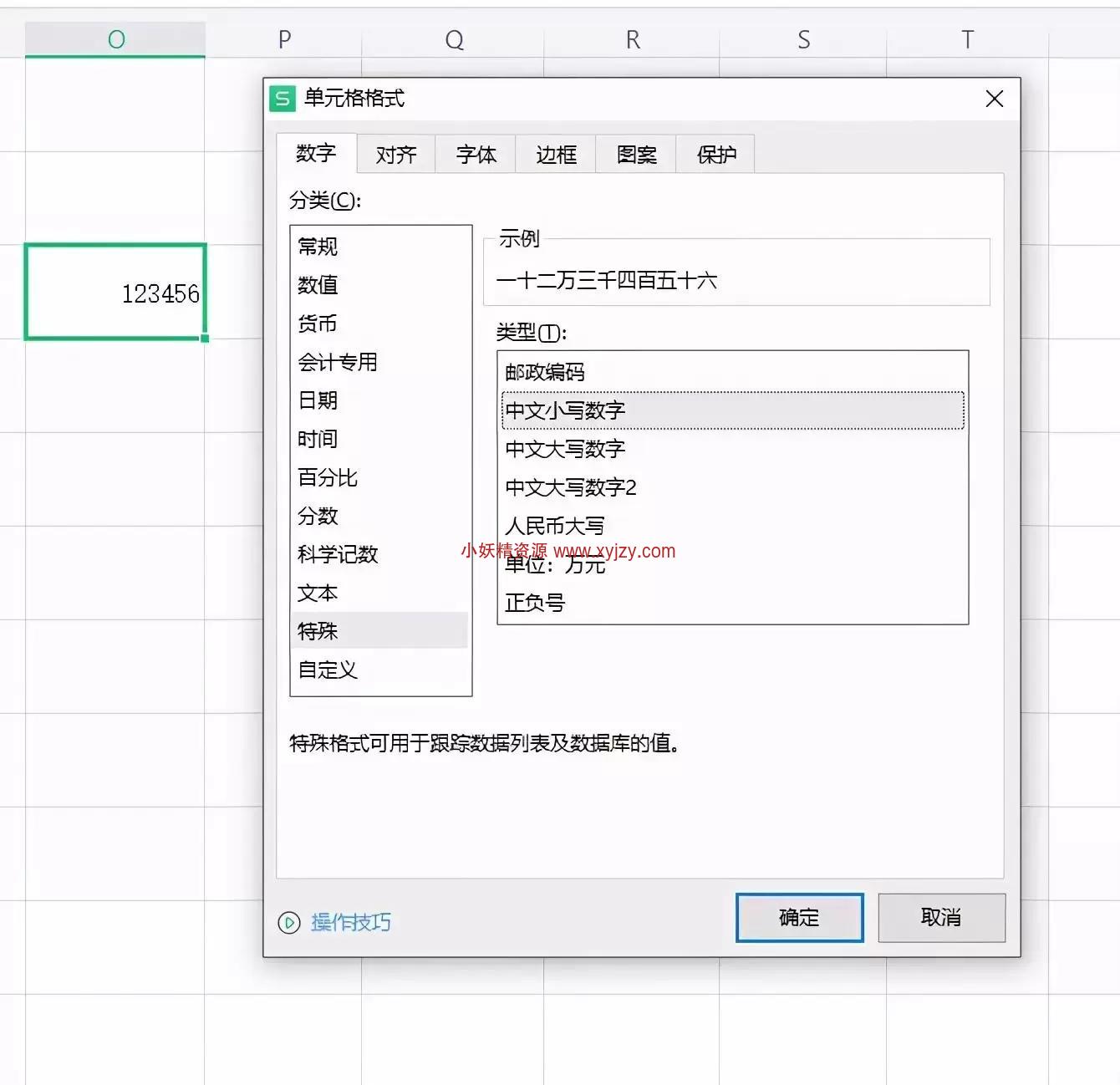
同是还支持单位,万/万元,可以说是非常贴心了。
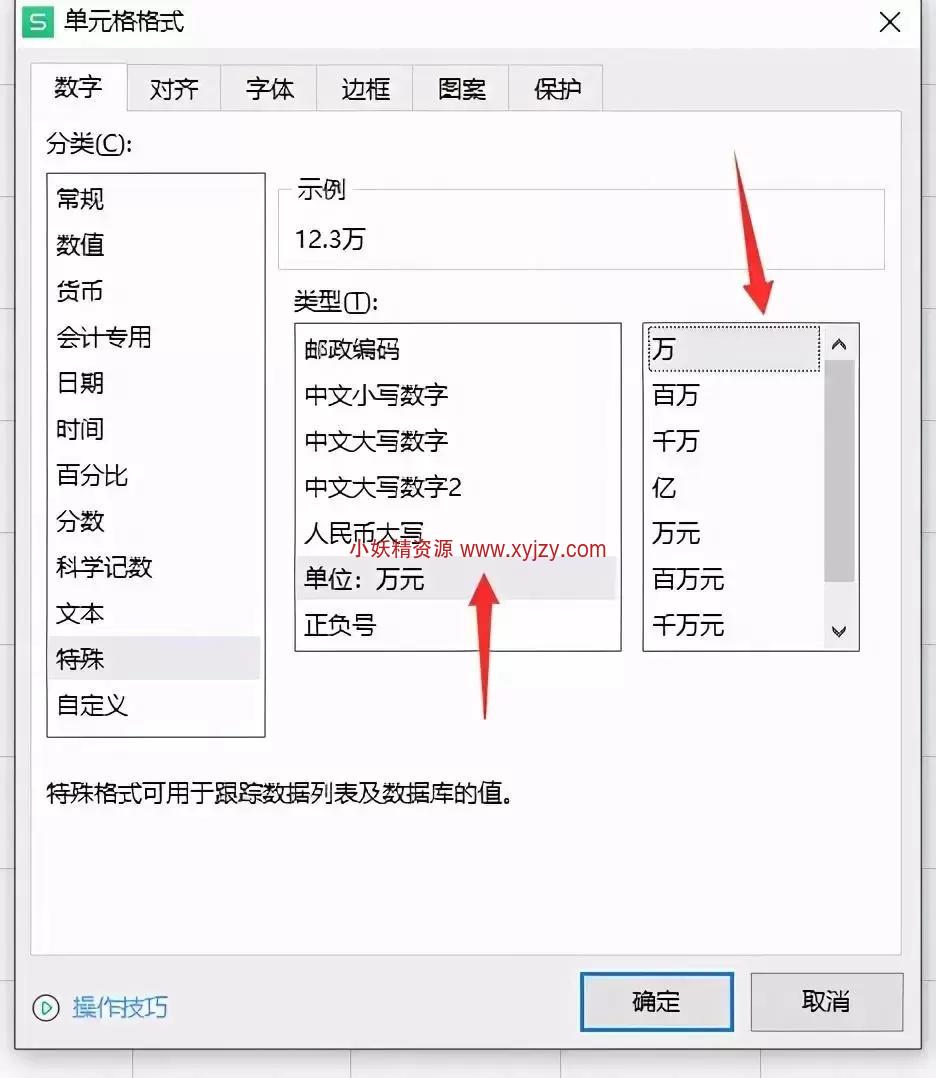
工作中遇到 WPS 页面变成绿色的问题,主要是因为开启了「护眼模式」或设置了背景颜色导致的。
这种情况只需关闭护眼或修改背景颜色就能轻松解决。

但如果通过上述的两种方法无法解决,就需要大家再检查一下是否是开启了其他软件的护眼模式,比如:安全类软件、桌面类软件……
以上就是和大家分享的内容,WPS 里有很多实用技巧,熟练掌握它们,不仅可以提高工作效率,还能免去一些重复性劳动,无论是工作还是学习都是益处多多。
—— 评论区 ——